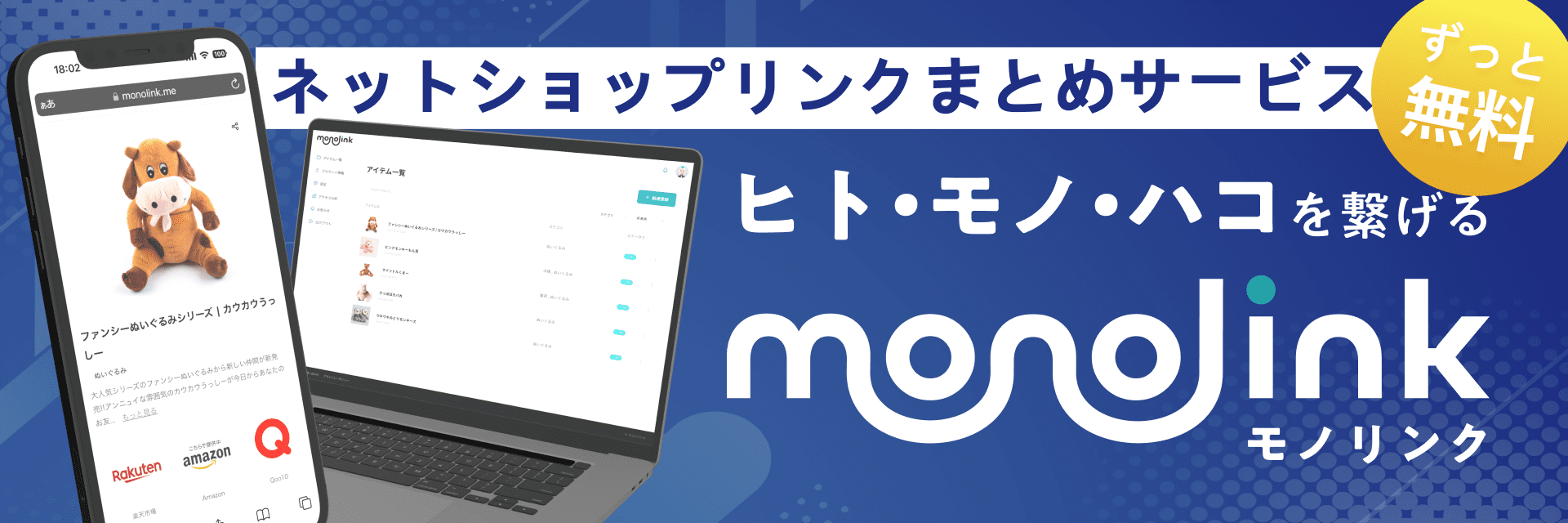WEBサイトを運営していると、記事を公開しているのに検索結果に表示されないという問題が発生するときがあります。これは、Google上でインデックスが完了していないことが原因かもしれません。
この記事では
- インデックスとは何か
- Google上で実施されない理由
- 原因と対処方法
- 確認方法
について解説していきます。
この記事を読むことで、原因や対処方法が分からないという方でも解決できるようになります。ぜひ参考にしてみてください。
そもそもインデックスとは
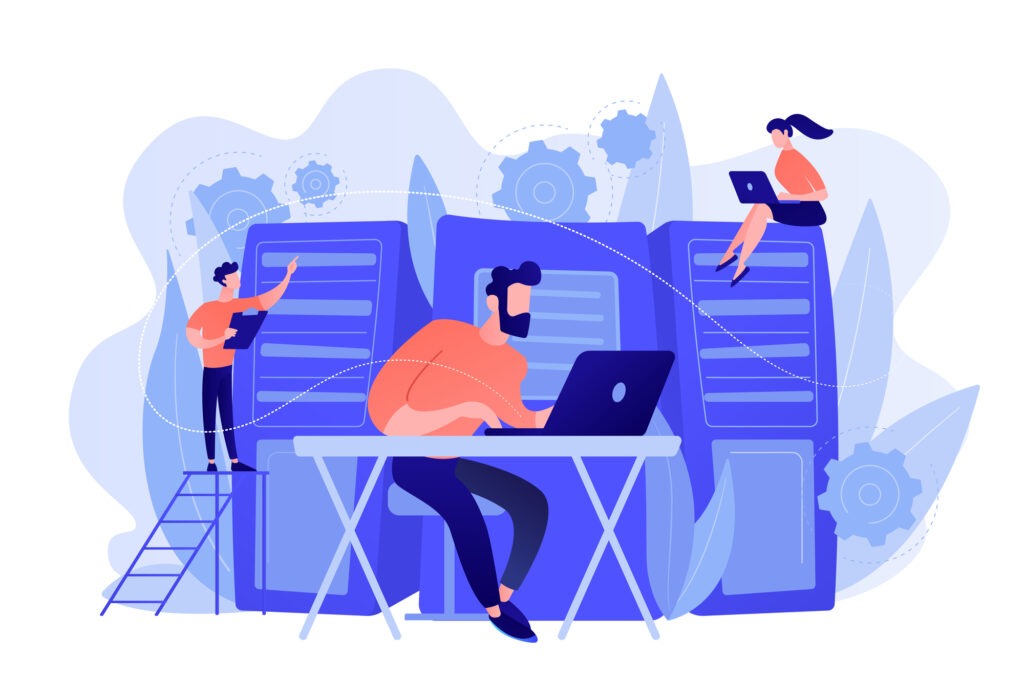
インデックスとは、検索エンジンのデータベースにサイト情報が登録されることを意味します。また、登録が完了したページのボリュームのことを、「インデックス数」と呼ぶことがあります。
Googleをはじめとした検索エンジンは、ユーザーが入力したキーワードをもとにデータベースからWEBサイトの情報を収集します。そしてヒットしたサイトの情報を検索結果に表示しているのです。
つまり、サイトを開設したり記事を公開したとしても、登録されていなければ検索結果に表示されないのです。
インデックスの確認以前に知っておくべきこと
自社サイトがインデックスされるためには、2つの条件をクリアする必要があります。確認を行う前に、そのために必要な条件について知っておきましょう。
①以下のうちいずれかの手段で公開ページのURLをGoogleに送信している
- 内部リンクの設置
- sitemap.xmlの送信
- Google サーチコンソールによるリクエスト
1つ目の条件が、公開ページのURLをGoogleに送信していることです。これには3つの方法があり、どれか1つができていれば大丈夫です。
内部リンクの設置とは、対象ページのリンクを自社サイトの別ページに設置することです。公開済みのページにリンクを設置することで、新規ページの情報を認識してもらえます。
sitemap.xmlとは、XMLサイトマップのことです。このファイルを送信することで、検索エンジンのサイト内の巡回を効率化することができます。
そしてGoogle サーチコンソールとは、Googleが提供している分析ツールです。リクエストを送ることで、登録のタイミングを早めることができます。
②公開してから1週間以上が経っている
そして2つ目の条件が、公開から1週間以上が経っていることです。インターネット上には莫大な数のWEBページが存在します。そのため、公開しても即時で登録が完了するわけではありません。インデックスされているか確認する前に、まずは1週間ほど時間を空けましょう。
Googleにインデックスされない理由
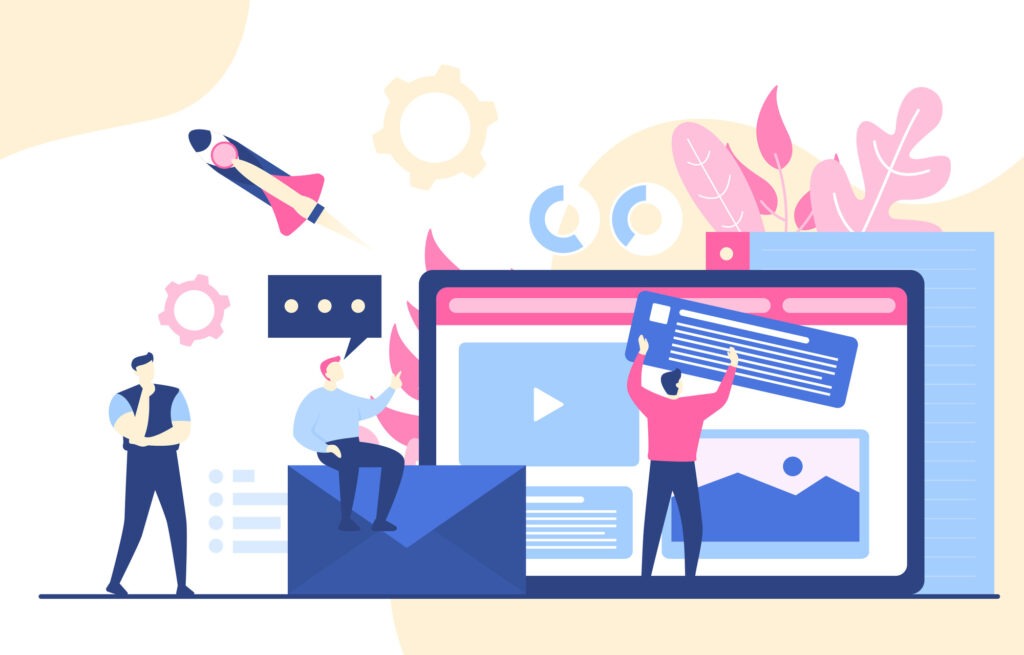
もし上記で解説した2つの条件をクリアしているのに登録されない場合は、問題が発生していると考えられます。
その理由は、主に5つあります。
- ドメインが新しくクローラーに読み込まれていない
- ペナルティが発生している
- サイトの専門性が低いと認識されている
- noindexが設定されている
- robots.txtでアクセス拒否している
ここからは、それぞれの理由について解説していきます。
ドメインが新しくクローラーに読み込まれていない
ドメイン自体が新しい場合、1週間以上経過していてもクローラーに読み込まれていない可能性があります。その理由は、検索エンジンのクローラーの性質が関係しています。
インデックスを行う際、クローラーはサイト内を巡回して新規ページを発見します。ただ、ドメインが新しい場合、サイトにあるページ自体が少ないので公開してもすぐにページを発見できません。
そのため、登録されるまでに数週間かかることもあれば、長いと1ヵ月ほどかかってしまうこともあります。
ペナルティが発生している
ペナルティが発生しているページでは、インデックスが実施されません。また、検索結果にも表示されなくなります。
ペナルティが発生するのは、Googleの「ウェブマスター向けガイドライン」に違反しているときです。中でも「品質に関するガイドライン」に違反していると、不適切なコンテンツだと判断されてしまいます。具体的な項目は以下の通りです。
品質に関するガイドライン
- コンテンツの自動生成
- 不正なリダイレクト
- リンク プログラム
- 質の低いコンテンツ
- 有料リンク
- クローキング
- 隠しテキストと隠しリンク
- 誘導ページ
- 無断複製されたコンテンツ
- アフィリエイト プログラム
- 無関係なキーワード
- 悪意のある動作を伴うページの作成
- 自動化されたクエリ
- ユーザー生成スパム
- サイトとプラットフォームでの不正行為を防止する
- スパム、有料リンク、マルウェアを報告する
サイトの専門性が低いと認識されている
専門性が低いと認識されると、インデックスされにくくなります。サイトの専門性について語られる際、あるカテゴリに特化しているかという点が重要になります。
例えば個人のブログのようなコンテンツは、ジャンルが多岐にわたっていることがあります。こうしたサイトはあまり評価されません。
また、ジャンルやカテゴリが設定されていても、明確な情報源が記載されていない場合は専門性が低いとみなされる場合もあります。
noindexが設定されている
noindexが設定されていると、インデックスされません。noindexとは、検索エンジンに登録させない場合に用いられる記述のことです。noindexが用いられると、検索結果に表示されなくなります。
noindexは表示を避けてサイトの評価が下がるのを防ぐ役割があります。具体的には、以下のようなページに用いられることがあります。
- 重複しているページ
- 情報量が少ないページ
- エラーが発生しているページ
- HTMLサイトマップページ
robots.txtでアクセス拒否している
robots.txtを用いてアクセスを拒否している場合はインデックスされません。robots.txtとは、検索エンジンのクローラーが巡回するのを制御するファイルのことです。
robots.txtを利用する目的は、不要なページのクローラー巡回を避けることで、巡回の効率を上げるためです。クローラーが巡回できるページには限りがあるので、不要なページを取り除くことで、より短期間でクロールしてもらえます。
インデックスさせる方法

対処方法は原因によって異なります。ここからは、それぞれの原因に対応した対処方法について解説していきます。
ドメインが新しい場合
ドメインが新しい場合は、Googleサーチコンソールを使って登録のリクエストを行いましょう。そのまま何もせずにクロールが巡回するのを待ってもいいですが、あまり効率的ではありません。リクエストを行うことで、よりスピーディーに進めることができます。
登録を行う方法は3つあります。
①XMLサイトマップを送信する
XMLサイトマップを作成し、Googleサーチコンソールにて送信しましょう。このファイルはサイトの構成を示したファイルで、クロールがサイトを巡回するのをサポートします。
XMLサイトマップの作成方法については、「サイトマップとは?種類や役割・作成手順も解説!」で解説しています。こちらもご確認ください。
XMLサイトマップの送信方法は以下の通りです。
- Googleサーチコンソールにログインする
- サイドメニューから「サイトマップ」を選択する
- サイトマップのURLを入力して「送信」をクリックする
「成功しました」と表示されたら完了です。
②URL検査ツールを使ってリクエストを送信する
URL検査ツールを使ってリクエストを送信することもできます。URL検査ツールとは、Googleサーチコンソールにあるページの状況をチェックする機能です。
すでにサイトマップを送信しているのに登録されていない場合は、この機能を使ってみましょう。
リクエスト送信の手順は以下の通りです。
- Googleサーチコンソールにログインする
- サイドメニューから「URL検査」を選択する
- 対象ページのURLを入力して虫眼鏡アイコンをクリックする
- 「インデックス登録をリクエスト」をクリックする
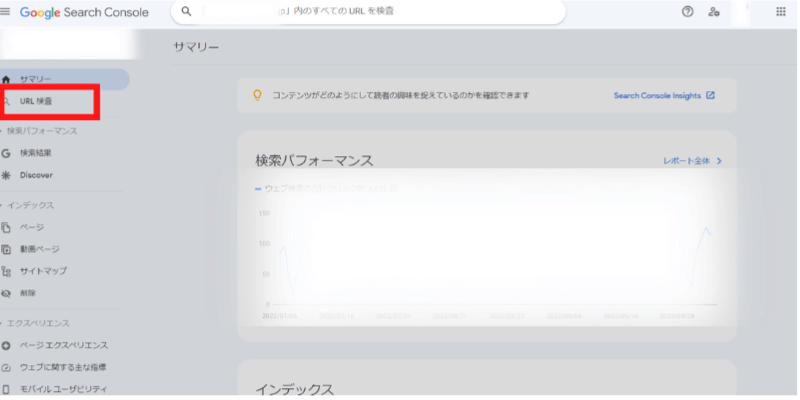
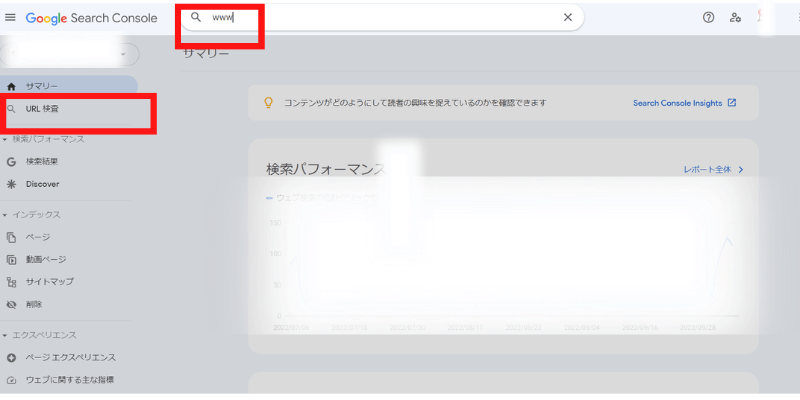
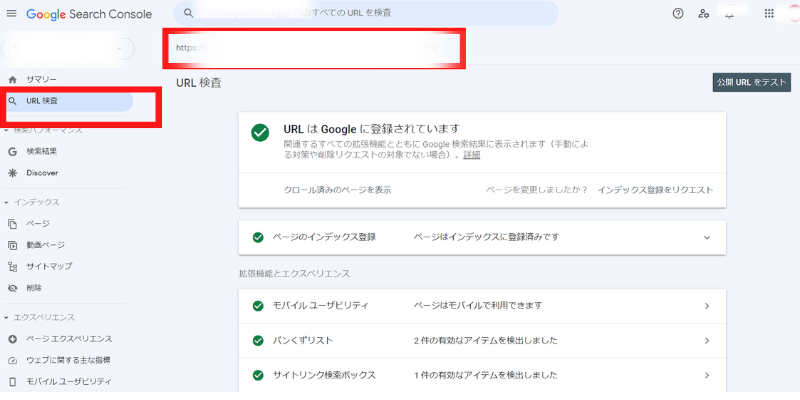
上記の手順で完了です。
③内部リンクと外部リンクを活用する
内部リンクや外部リンクの活用もインデックス登録に有効です。これらのリンクを活用することでクローラーが対象のページを認識しやすくなります。また、ページそのものの評価も高まるのでSEO対策にも繋がります。
内部リンクを設置する場合は、以下のようなページを対象にすると良いでしょう。
- グローバルメニュー
- パンくずリスト
- サイドバー
- 関連記事
- サイトマップ
- カテゴリ
一方外部リンクを増やすには、外部のサイトにリンクを設置してもらわなければなりません。そのため、外部リンクの設置は自分でできることではありません。外部リンクについては、設置してもらうのを待ちましょう。
ペナルティが発生している場合
ペナルティが発生している場合は、どうしてペナルティを受けているのか理解する必要があります。解除してもらうためにも、まずはガイドラインを読み込みましょう。特に、「品質に関するガイドライン」に違反している場合は、ただちに修正する必要があります。
品質に関するガイドラインに関する基本方針は以下の通りです。
- 検索エンジンではなく、ユーザーの利便性を最優先に考慮してページを作成する。
- ユーザーをだますようなことをしない。
- 検索エンジンでの掲載位置を上げるための不正行為をしない。ランクを競っているサイトや Google 社員に対して自分が行った対策を説明するときに、やましい点がないかどうかが判断の目安です。その他にも、ユーザーにとって役立つかどうか、検索エンジンがなくても同じことをするかどうか、などのポイントを確認してみてください。
- どうすれば自分のウェブサイトが独自性や、価値、魅力のあるサイトと言えるようになるかを考えてみる。同分野の他のサイトとの差別化を図ります。
サイトの専門性が低いと認識されている場合
サイトの専門性が低いと認識されている場合は、コンテンツのジャンルを設定しそれに特化したコンテンツを更新していきましょう。ジャンルが定まっていくと、専門性が高いと認識されるようになります。
また、専門家に監修してもらったり、企業や国が運営するWEBページを情報源として記載する方法も有効です。
noindexが設定されている場合
noindexが設定されている場合は、ファイルの編集を行いましょう。具体的には、以下のように編集します。
| 対象箇所 | <head>内 |
| 修正前 | <meta name=”robots” content=”noindex”> |
| 修正後 | <meta name=”robots” content=”all”> |
編集自体は難しくないので、ぜひチャレンジしてみてください。
robots.txtでアクセス拒否している場合
robots.txtでアクセスを拒否していた場合は、robots.txtを編集して以下の記述を削除します。
| 対象箇所 | User-agent: *Disallow: /abc/ |
削除を行ったら、再度robots.txtをアップしましょう。
インデックスの確認方法
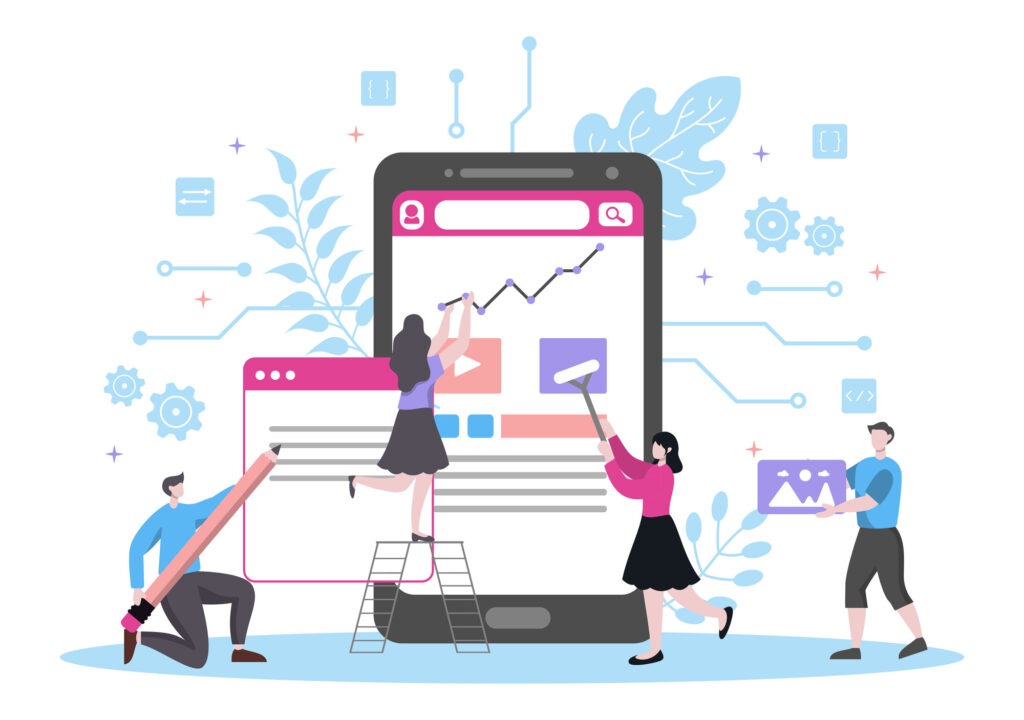
登録状況やインデックス数を確認する方法は、主に2つあります。
- Googleサーチコンソールで確認する
- 「site:」で確認する
以下ではそれぞれの方法について解説します。ただし、2つ目の方法は注意点がありますので、合わせてご確認ください。
Googleサーチコンソールで確認する
Googleサーチコンソールでは、特定のページの登録状況を確認したり、インデックス数を確認したりできます。
①特定のページのインデックス状況を確認する方法
特定のページを確認する場合は、以下の手順で行います。
- Googleサーチコンソールにログインする
- サイドメニューから「URL検査」を選択する
- 確認したいページのURLを入力する
ここで「URLはGoogleに登録されています」と表示されれば完了しています。
②インデックス数を確認する方法
件数を確認したい場合は、以下の手順で行います。
- Googleサーチコンソールにログインする
- サイドメニューから「カバレッジ」を選択する
- 各ステータスの件数を確認する
カバレッジには「エラー」「有効(警告あり)」「有効」「除外」の4つのステータスがあります。エラーが発生しているとインデックスができていません。
「site:」でインデックス数確認する
Googleの検索窓に「site:」に続けて対象ページのURLを入力してインデックス数を調べることもできます。ヒットした件数を確認すれば、インデックス数が分かります。
ただし、この方法では正確な件数は確認できないという注意点があります。そのため、目安として確認する際に利用するようにしましょう。
まとめ
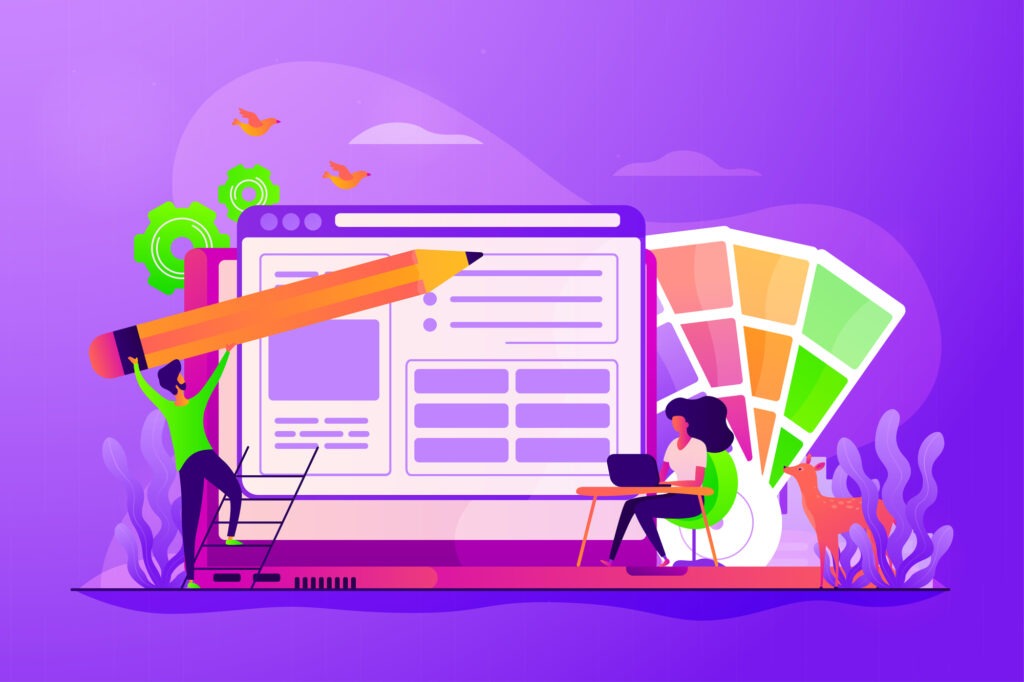
この記事では、Googleでインデックスされない場合の原因や対処方法について解説していきました。より多くのユーザーにアクセスしてもらうためには、検索結果に表示されることが大切です。そのためには、インデックスされることが前提となります。
ただし、ページを公開してすぐ巡回されるものではありません。1週間待っても登録されないようでしたら、今回ご紹介した方法を試してみてください。
インデックスの確認やリクエストにはGoogleサーチコンソールが効果的です。まだ利用したことがない方は、ぜひこの機会に始めてみてください。